在Power View中,您有许多图表选项. Power View中的图表是互动的.此外,图表在演示设置中也是交互式的,这使您能够以交互方式突出显示分析结果.
在本章中,您将概述图表可视化.您将在后续章节中详细了解它们.
在Power View中,您有以下类型的图表可视化和减号;
行
Bar
列
分散
泡泡
Pie
您可以使用直线,柱形和柱形图来比较一个或多个数据系列中的数据点.
在折线图中,类别沿水平轴,值沿垂直轴.
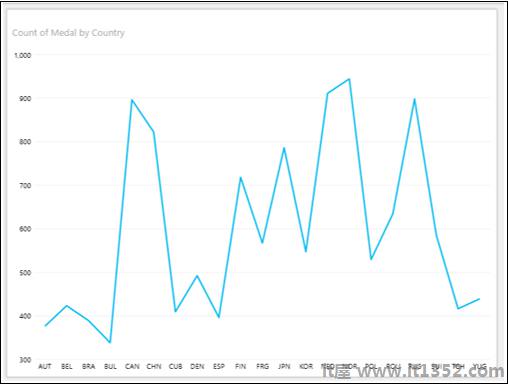
在条形图中,类别沿垂直轴和值水平轴.
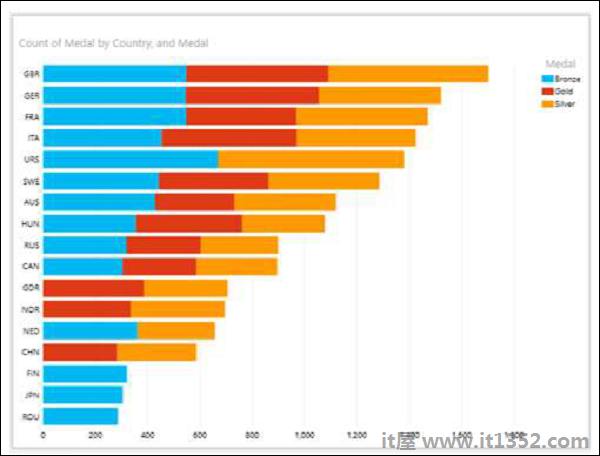
在柱形图中,类别为ar e沿水平轴和沿垂直轴的值.

您可以使用散点图和气泡图在一个图表中显示许多相关数据.在Scatter Charts和Bubble Charts中,x轴显示一个数字字段,y轴显示另一个数字字段.在气泡图中,第三个数字字段控制数据点的大小.
散点图 : 散点图显示在下面 :
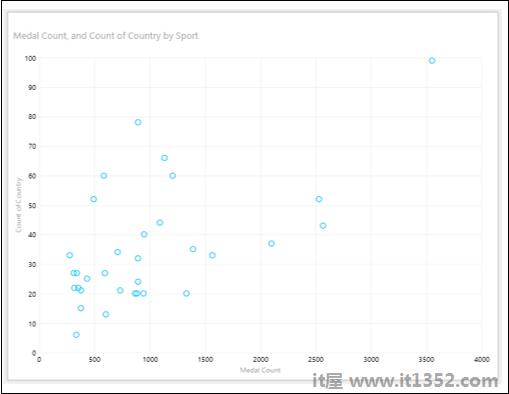
气泡图 : 气泡图显示在下方和下方;
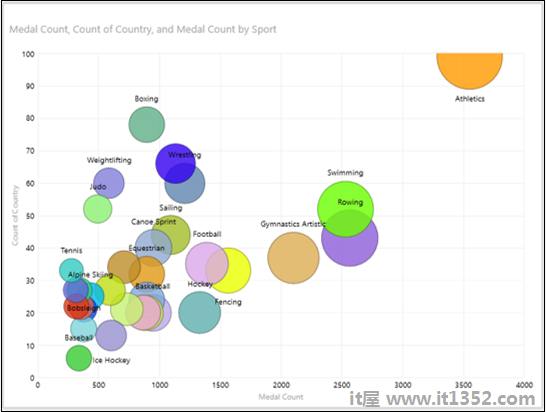
在饼图中,数字字段可以通过饼图切片大小显示,按类别显示.
在Power View中,饼图可以简单或复杂.在复杂的饼图中,您可以使用以下附加功能和减号;
双击饼图时向下钻取.
在较大的Pie切片中显示子切片.
饼图 : 饼图显示在下面 :

Power View中的图表是交互式的.如果您点击一个图表中的值并减去;
该图表中的该值会突出显示.
Power View中所有其他图表中的值也会突出显示.
Power View中的所有表格,矩阵和平铺都会过滤到该值.
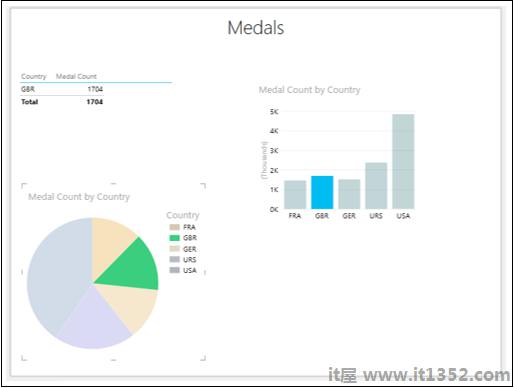
您将了解更多有关此内容和其他附加的交互式功能,如后续章节中的"播放轴","颜色"和"平铺".